今回は、「Google Play Music」からダウンロードした楽曲を「Android Wear」で聴く方法をご紹介させていただきます。
「Android Wear」で「Google Play Music」
「Google Play Music」から Android にダウンロードした楽曲は、更に「Android Wear」と同期させて、「Android Wear」経由でオフライン再生することができます。
「Android Wear」に楽曲を同期させてしまえば、Android と「Android Wear」をつないでいなくても、「Android Wear」経由で楽曲を聴くことができるため、例えば、なるべく身軽にしたいランニングの際などに最適です。
ちなみに、「Android Wear」経由で「Google Play Music」の楽曲を聴くためには、基本的に 「Android Wear」とペアリングする Bluetooth ヘッドセットが必要です。
ただし ASUS 製の「ZenWatch 2」と Huawei 製の「Huawei Watch」など、一部の機種はスピーカーを搭載しているため、単体で楽曲をスピーカーから再生させることができます。
「Android Wear」に同期する方法
「Google Play Music」からダウンロードした楽曲を「Android Wear」に同期する方法は、Android の「Google Play Music」アプリを起動して、左上のメニューアイコンから、設定をタッチします。
表示される設定ページの下の方に移動して、「Android Wear」カテゴリの “Android Wear にダウンロード” のスイッチを ON にします。
これで自動的に、Android とペアリングしている「Android Wear」に楽曲が同期されます。
またその下にある “Wear のダウンロードの管理” をタッチすると、「Android Wear」に同期している楽曲のリストと、容量が表示されます。
円グラフのような丸いアイコンをタッチして楽曲を半透明にすることで、その楽曲は「Android Wear」と同期されなくなりますが、その分の容量を確保することができます。
同期する楽曲をピックアップしたい場合や、「Android Wear」の容量圧迫が気になる場合は同期する楽曲を管理してみてください。
「Android Wear」との同期は若干時間がかかります。※最大で 20 分程度
同期が完了後に「Android Wear」の「Google Play Music」アプリを起動すると、Android で再生するための遠隔操作か、「Anroid Wear」を通して楽曲を聴く操作を行えるようになります。
ちなみに、「Google Play Music」からダウンロードした楽曲だけでなく、Android に入れた楽曲の MP3 ファイルも「Android Wear」と同期させることが可能です。
まとめ
「Android Wear」で楽曲を楽しむ方法は、初心者には若干ハードルが高く、更に使い道も多少限られると思います。
このほかバッテリーの減りも早くなる場合があるため、必要に応じて活用してみてください。
以上、「Google Play Music」からダウンロードした楽曲を「Android Wear」で聴く方法のご紹介でした。


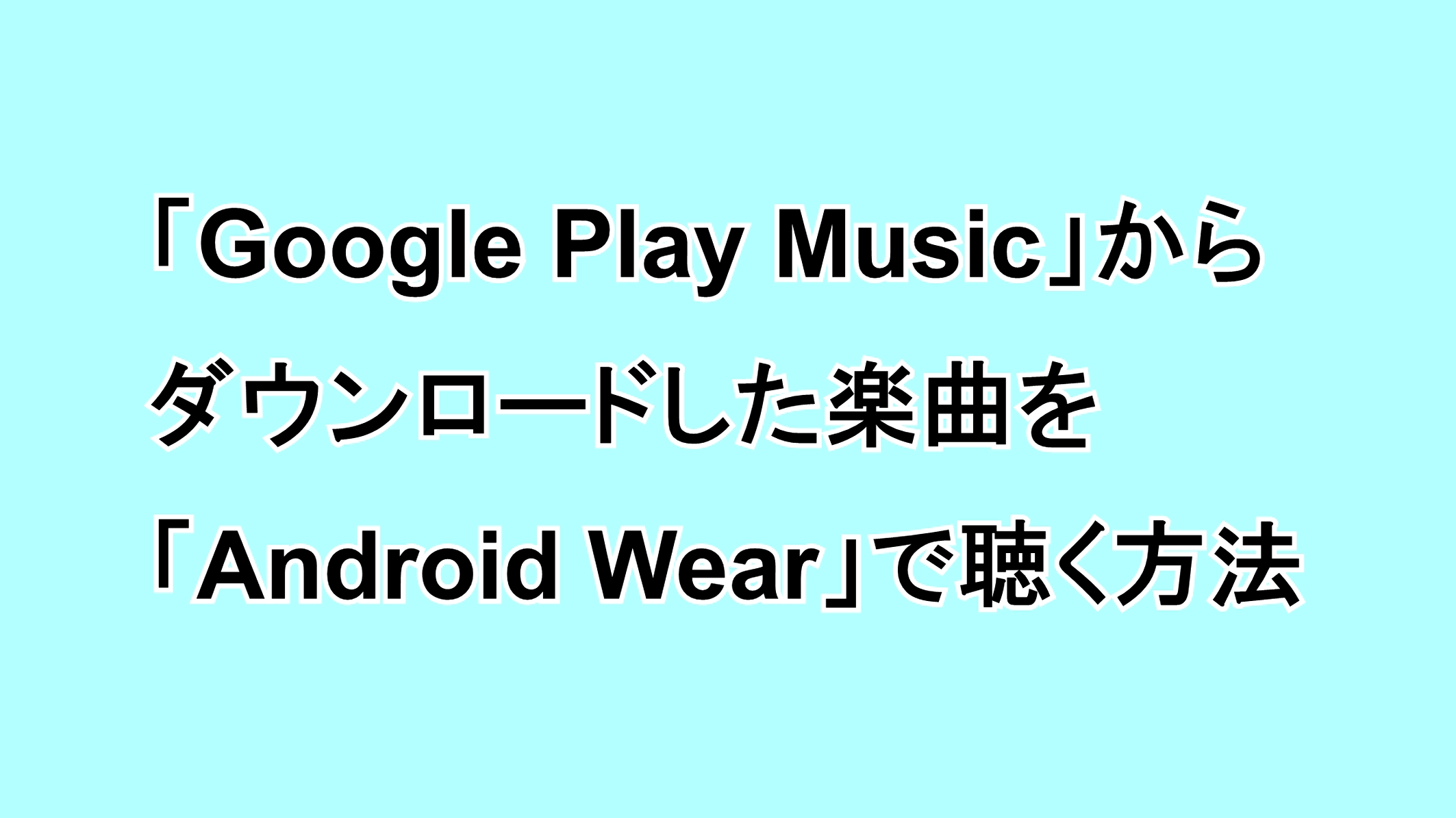
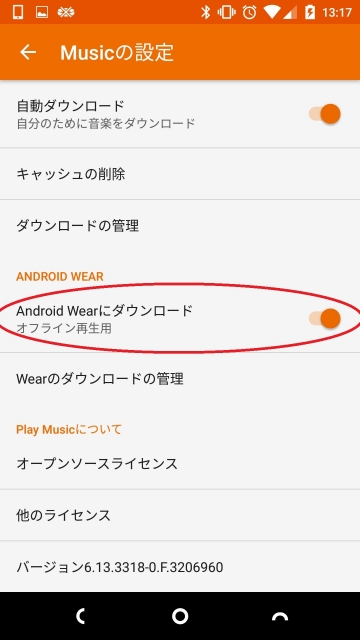
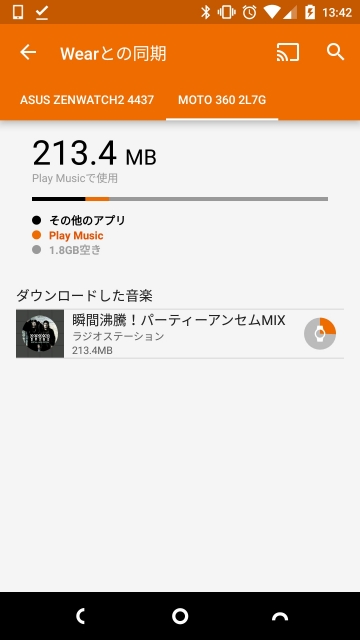
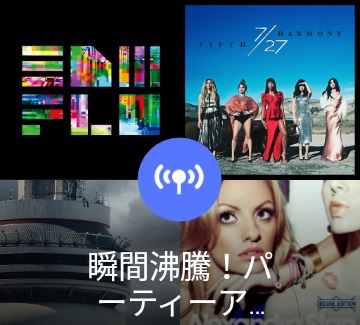
「「Google Play Music」からダウンロードした楽曲を「Android Wear」で聴く方法」への1件のフィードバック